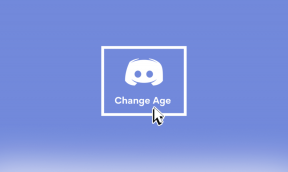Διορθώστε το εικονίδιο Red Dot on Discord στα Windows 10
Miscellanea / / June 08, 2022
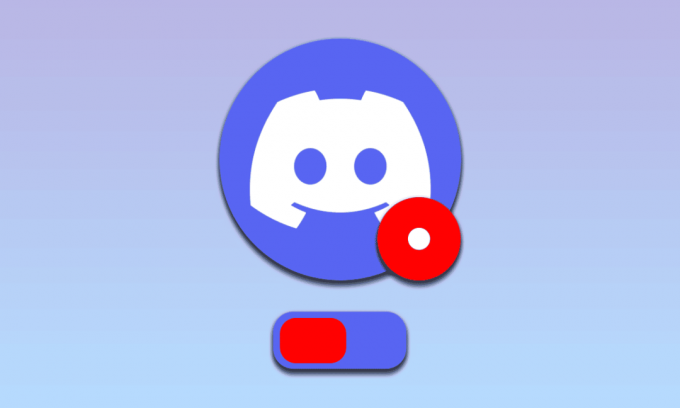
Μία από τις πιο δημοφιλείς εφαρμογές μεταξύ των χρηστών για παιχνίδια επικοινωνίας και ροής είναι η εφαρμογή Discord. Υπήρξαν ελάχιστα προβλήματα με την εφαρμογή, γεγονός που την καθιστά αξιόπιστη. Ωστόσο, μερικά παράπονα σχετικά με την κόκκινη κουκκίδα στο εικονίδιο Discord αναφέρθηκαν σε πολλά φόρουμ. Η κόκκινη κουκκίδα δεν αποτελεί ένδειξη κάποιου προβλήματος με την εφαρμογή Discord αλλά για τα μη αναγνωσμένα μηνύματα στην εφαρμογή. Μία από τις διορθώσεις για την κατάργηση της κόκκινης κουκκίδας στο εικονίδιο Discord είναι η ρύθμιση σήματος μη αναγνωσμένου μηνύματος Discord. Αν και η κόκκινη κουκκίδα δεν υποδεικνύει προβλήματα που πρέπει να επιλυθούν, η κόκκινη κουκκίδα στο εικονίδιο Discord είναι αρκετά ενοχλητική για τους χρήστες. Οι μέθοδοι στο άρθρο στοχεύουν να καθαρίσουν την κόκκινη κουκκίδα και να σας προσφέρουν μια καλύτερη εμπειρία στη χρήση της εφαρμογής Discord.
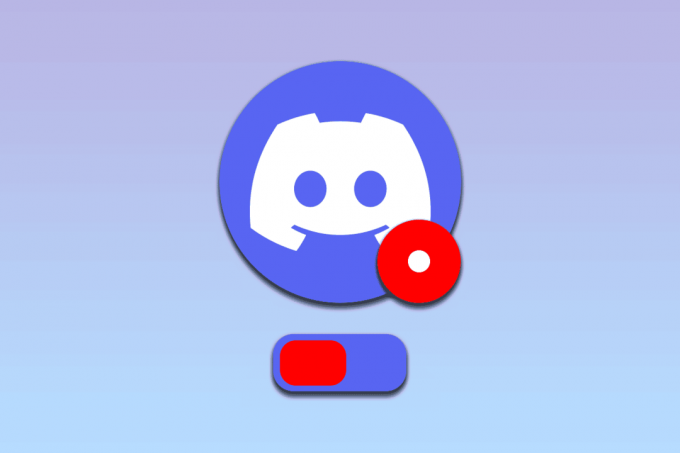
Περιεχόμενα
- Πώς να διορθώσετε το εικονίδιο Red Dot στο Discord στα Windows 10
- Μέθοδος 1: Τροποποίηση ρυθμίσεων για συγκεκριμένο διακομιστή
- Μέθοδος 2: Απενεργοποιήστε τη ρύθμιση σήματος μη αναγνωσμένων μηνυμάτων
- Μέθοδος 3: Αλλαγή κατάστασης Avatar
- Μέθοδος 4: Τροποποίηση της ρύθμισης της γραμμής εργασιών
- Μέθοδος 5: Επανεγκαταστήστε το Discord
- Μέθοδος 6: Επικοινωνήστε με την Υποστήριξη Discord
Πώς να διορθώσετε το εικονίδιο Red Dot στο Discord στα Windows 10
Η κόκκινη κουκκίδα στο εικονίδιο Discord εμφανίζεται συνήθως για να υποδείξει ότι υπάρχουν μη αναγνωσμένα μηνύματα στην εφαρμογή Discord. Διαβάστε όλα τα μηνύματα σε όλα τα μεμονωμένα κανάλια και διακομιστές για να διορθώσετε την κόκκινη κουκκίδα στην εφαρμογή Discord.
Μέθοδος 1: Τροποποίηση ρυθμίσεων για συγκεκριμένο διακομιστή
Μπορείτε να χρησιμοποιήσετε τις μεθόδους που περιγράφονται παρακάτω για να τροποποιήσετε τις ρυθμίσεις σε έναν συγκεκριμένο διακομιστή στην εφαρμογή Discord για να διορθώσετε το πρόβλημα με την εφαρμογή Discord.
Επιλογή I: Επιλέξτε Επισήμανση ως επιλογή ανάγνωσης στον διακομιστή
Εάν έχετε πολλά μηνύματα σε οποιονδήποτε διακομιστή Discord και δεν μπορείτε να διαβάσετε όλα τα μηνύματα ξεχωριστά, μπορείτε να δοκιμάσετε τη μέθοδο εδώ. Χρησιμοποιώντας αυτήν τη μέθοδο, μπορείτε να επιλέξετε την επιλογή επισήμανσης ως ανάγνωσης για να αφαιρέσει ο διακομιστής την κόκκινη κουκκίδα στο εικονίδιο Discord.
1. Χρησιμοποιήστε τη γραμμή αναζήτησης για να αναζητήσετε το Διχόνοια εφαρμογή και εκκινήστε την εφαρμογή στον υπολογιστή σας.
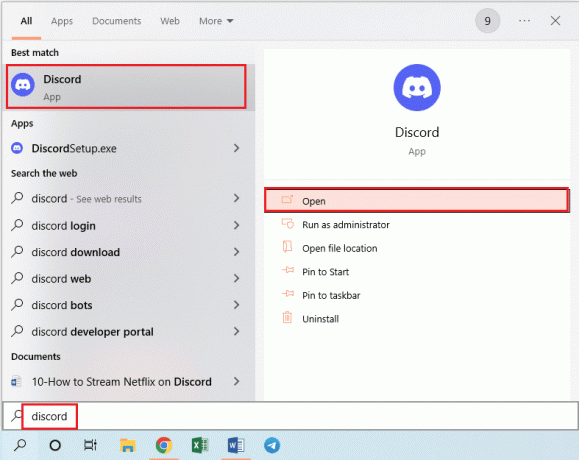
2. Κάντε δεξί κλικ σε έναν διακομιστή στη γραμμή στο αριστερό παράθυρο της αρχικής σελίδας και κάντε κλικ στην επιλογή Σημείωσε ως διαβασμένο στη λίστα για να επιλέξετε την επιλογή επισήμανσης ως ανάγνωσης για τον διακομιστή.
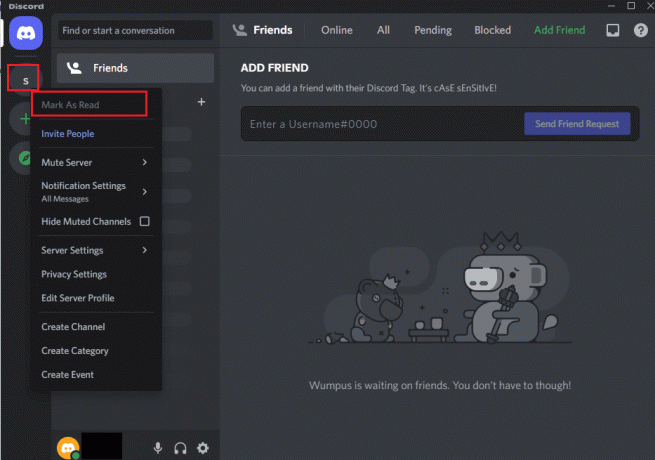
Επιλογή II: Σίγαση ειδοποιήσεων στο διακομιστή
Εάν είστε μέλος ενός διακομιστή που στέλνει τακτικά μηνύματα προώθησης, μπορείτε να δοκιμάσετε την επιλογή σίγασης των ειδοποιήσεων στον διακομιστή για να αφαιρέσετε την κόκκινη κουκκίδα στο εικονίδιο Discord. Διαβάστε το άρθρο στο πώς να κάνετε σίγαση των ειδοποιήσεων στην εφαρμογή Discord χρησιμοποιώντας τον σύνδεσμο που δίνεται εδώ.

Διαβάστε επίσης:Πώς να βγείτε ζωντανά στο Discord
Μέθοδος 2: Απενεργοποιήστε τη ρύθμιση σήματος μη αναγνωσμένων μηνυμάτων
Συνήθως, θα λαμβάνετε μηνύματα από την εφαρμογή Discord εάν έχετε ενεργοποιήσει το σήμα μη αναγνωσμένων μηνυμάτων στην εφαρμογή. Ακολουθήστε τα βήματα αυτής της μεθόδου για να απενεργοποιήσετε τη ρύθμιση για να αφαιρέσετε την κόκκινη κουκκίδα στο εικονίδιο Discord.
1. Χρησιμοποιήστε τη γραμμή αναζήτησης για να αναζητήσετε το Διχόνοια εφαρμογή και εκκινήστε την εφαρμογή στον υπολογιστή σας.

2. Κάνε κλικ στο Ρυθμίσεις χρήστη κουμπί ή το εικονίδιο με το γρανάζι στην κάτω αριστερή γωνία της αρχικής σελίδας.
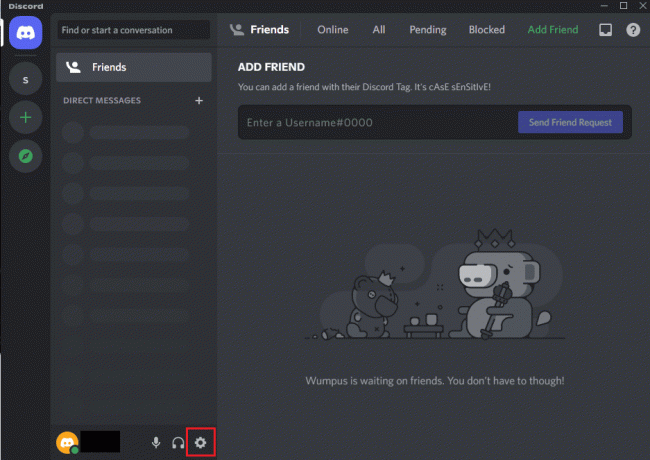
3. Κάνε κλικ στο Ειδοποιήσεις στο ΡΥΘΜΙΣΕΙΣ ΕΦΑΡΜΟΓΗΣ ενότητα στο αριστερό παράθυρο του παραθύρου και εναλλαγή μακριά από η ρύθμιση Ενεργοποίηση του σήματος μη αναγνωσμένων μηνυμάτων στη λίστα.
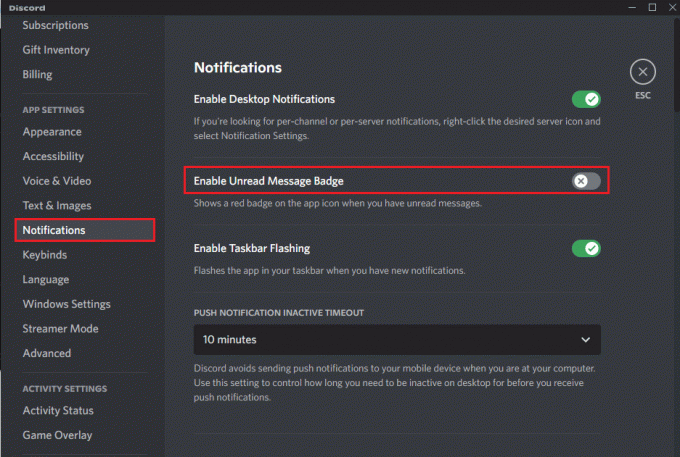
4. Κάνε κλικ στο ESC εικονίδιο στο παράθυρο για να κλείσετε το παράθυρο ρυθμίσεων.
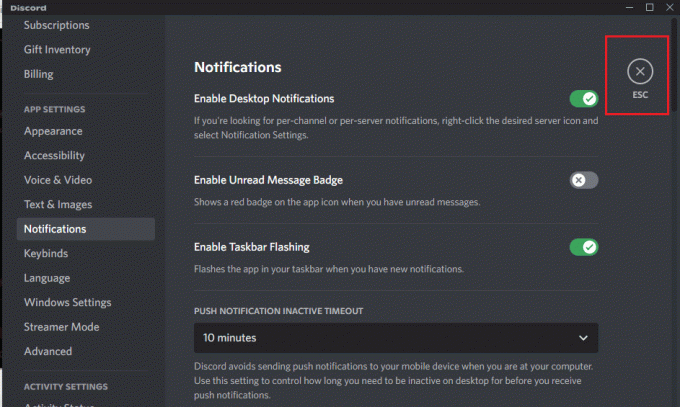
Μέθοδος 3: Αλλαγή κατάστασης Avatar
Μερικές φορές, μπορεί να έχετε ορίσει την κατάσταση του λογαριασμού Discord ως Μην ενοχλείτε. Αυτό θα υποδεικνύεται από μια κόκκινη κουκκίδα με μια λευκή γραμμή στη μέση της κουκκίδας πάνω από το avatar στην ίδια την εφαρμογή Discord. Για να αφαιρέσετε αυτήν την κόκκινη κουκκίδα στο εικονίδιο Discord, πρέπει απλώς να ορίσετε μια άλλη κατάσταση για τον λογαριασμό Discord τροποποιώντας τον στο Avatar σας.
1. Χρησιμοποιήστε τη γραμμή αναζήτησης για να αναζητήσετε το Διχόνοια εφαρμογή και εκκινήστε την εφαρμογή στον υπολογιστή σας.
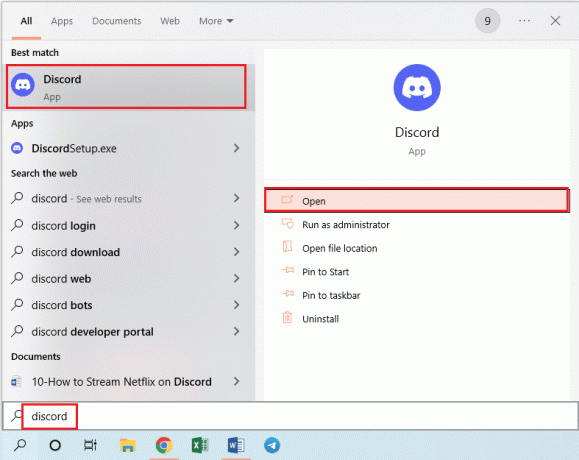
2. Κάνε κλικ στο Avatar δίπλα στο όνομα του λογαριασμού σας στην κάτω αριστερή γωνία της αρχικής σελίδας του Discord.
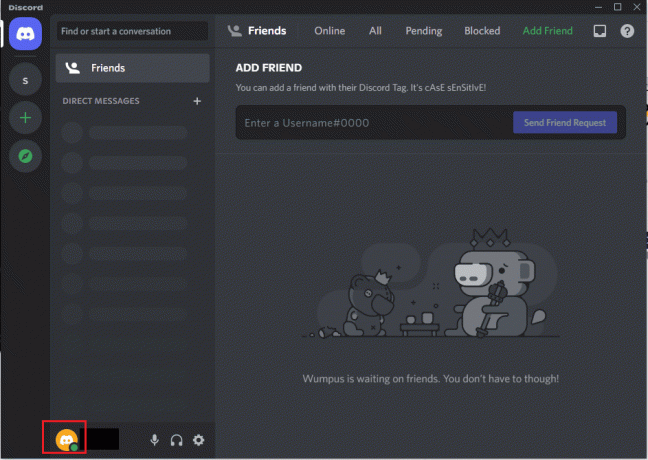
3. Κάντε κλικ σε οποιαδήποτε άλλη κατάσταση, όπως Σε σύνδεση στη λίστα εκτός από το Μην ενοχλείτε κατάσταση.
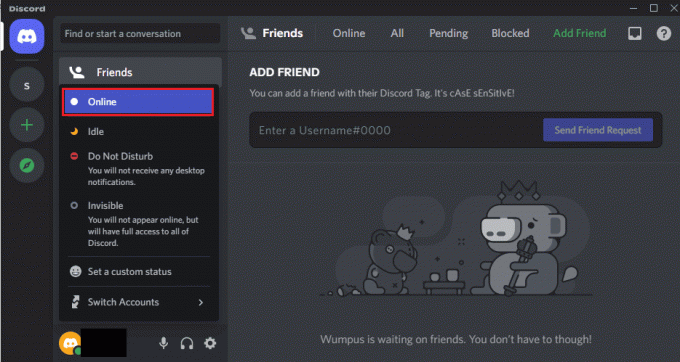
Διαβάστε επίσης: Πώς να διαγράψετε το Discord
Μέθοδος 4: Τροποποίηση της ρύθμισης της γραμμής εργασιών
Εάν το εικονίδιο Discord είναι διαθέσιμο στη γραμμή εργασιών, μπορεί να το βρείτε ενοχλητικό με την κόκκινη κουκκίδα στο εικονίδιο Discord. Χρησιμοποιώντας τη μέθοδο σε αυτήν την ενότητα, μπορείτε να αφαιρέσετε το εικονίδιο Discord από τη γραμμή εργασιών και να τροποποιήσετε τη ρύθμιση της γραμμής εργασιών.
1. Πάτα το Windows + Ι κλειδιά μαζί για να ανοίξει το Ρυθμίσεις.
2. Κάνε κλικ στο Εξατομίκευση επιλογή στο μενού που εμφανίζεται.
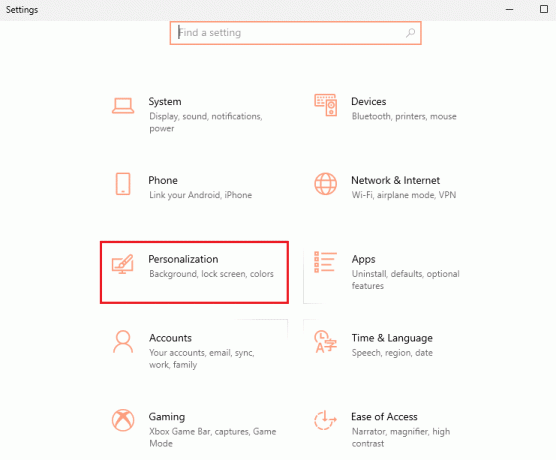
3. Κάνε κλικ στο Γραμμή εργασιών καρτέλα στο αριστερό τμήμα του παραθύρου και κάντε κλικ στο Επιλέξτε ποια εικονίδια εμφανίζονται στη γραμμή εργασιών επιλογή στο Περιοχή ειδοποιήσεων.
Σημείωση: Μπορείτε επίσης να αναζητήσετε Ρυθμίσεις γραμμής εργασιών στη γραμμή αναζήτησης για πλοήγηση σε αυτήν τη σελίδα.
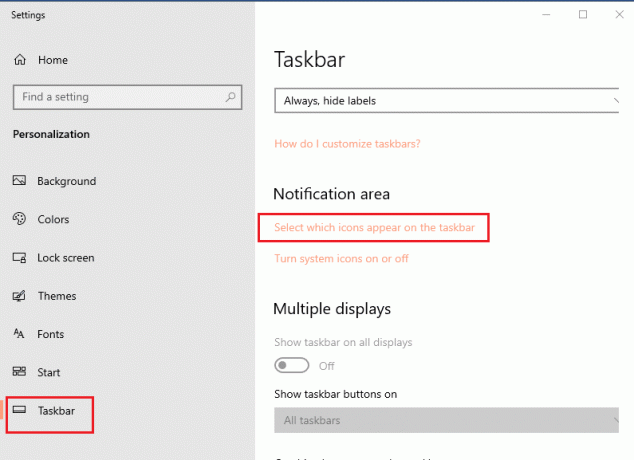
4. Στο επόμενο Επιλέξτε ποια εικονίδια εμφανίζονται στη γραμμή εργασιών παράθυρο, εναλλαγή μακριά από ο Διχόνοια εφαρμογή για να τροποποιήσετε τη ρύθμιση της γραμμής εργασιών.
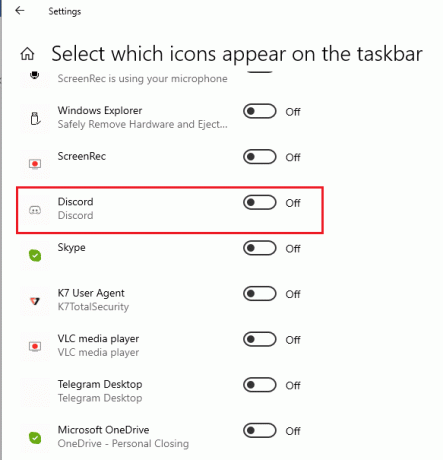
Μέθοδος 5: Επανεγκαταστήστε το Discord
Εάν καμία από τις μεθόδους δεν λειτουργεί για να διαγράψετε την κόκκινη κουκκίδα στο εικονίδιο Discord, το πρόβλημα μπορεί να οφείλεται στην εφαρμογή Discord. Για να διορθώσετε τα προβλήματα με την εφαρμογή Discord, μπορείτε να προσπαθήσετε να απεγκαταστήσετε την εφαρμογή και στη συνέχεια να την εγκαταστήσετε ξανά στον υπολογιστή σας. Ακολουθήστε τη μέθοδο που περιγράφεται στο άρθρο εδώ για να επανεγκαταστήστε την εφαρμογή Discord χρησιμοποιώντας τον σύνδεσμο που παρέχεται εδώ,
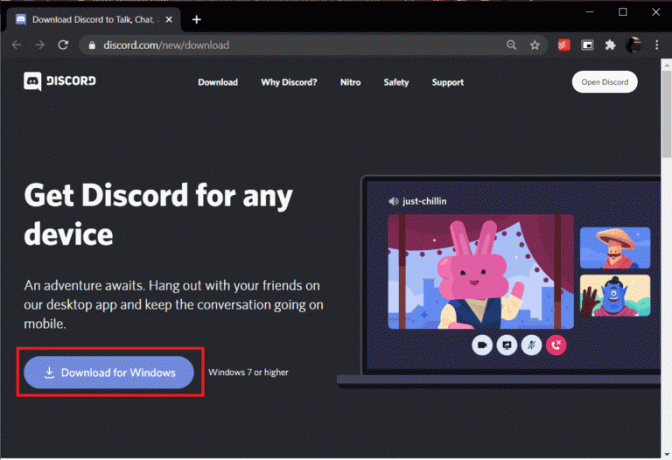
Διαβάστε επίσης:Πώς να διορθώσετε το Discord Keeps Freezing
Μέθοδος 6: Επικοινωνήστε με την Υποστήριξη Discord
Εάν εξακολουθείτε να μην μπορείτε να επιλύσετε και να αφαιρέσετε την κόκκινη κουκκίδα στο εικονίδιο Discord, μπορείτε να δοκιμάσετε να επικοινωνήσετε με το Ομάδα υποστήριξης Discord για περαιτέρω βοήθεια επί του θέματος. Στείλτε ένα email στην επίσημη σελίδα της ομάδας υποστήριξης του Discord για να τους απευθύνετε το πρόβλημα. Θα λάβετε μια απάντηση από αυτούς μέσα σε λίγες ημέρες για να αφαιρέσετε την κόκκινη κουκκίδα.
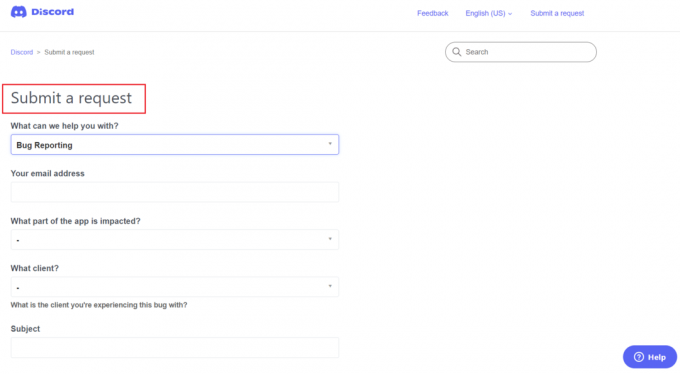
Συχνές Ερωτήσεις (FAQ)
Q1. Είναι η κόκκινη κουκκίδα στο εικονίδιο Discord ένδειξη επιβλαβών αρχείων;
Απ.Οχι, σημαίνει απλώς ότι έχετε μερικά μη αναγνωσμένα μηνύματα στην εφαρμογή Discord. Ως εκ τούτου, η κόκκινη κουκκίδα δεν υποδεικνύει απαραίτητα επιβλαβή αρχεία στην εφαρμογή Discord.
Ε2. Είναι απαραίτητο να υπάρχει η κόκκινη κουκκίδα στο εικονίδιο Discord;
Απ. Η κόκκινη κουκκίδα στο εικονίδιο Discord σημαίνει ότι υπάρχουν μη αναγνωσμένα μηνύματα στην εφαρμογή Discord. Οι χρήστες συνήθως αφαιρούν την κόκκινη κουκκίδα για να έχουν καλύτερη εμπειρία χρήστη και δεν είναι απαραίτητο να αφαιρέσουν την κόκκινη κουκκίδα στο εικονίδιο Discord.
Συνιστάται:
- Διορθώστε το Chrome που δεν αποθηκεύει τους κωδικούς πρόσβασης στα Windows 10
- Πώς να αποχωρήσετε από το γραφείο σε ομάδες
- Τι είναι καλύτερο μεταξύ Discord εναντίον TeamSpeak;
- Πώς να κάνετε κοινή χρήση οθόνης Netflix στο Discord
Το άρθρο εξετάζει τις μεθόδους ανάλυσης και κατάργησης κόκκινη κουκκίδα στο εικονίδιο Discord στα Windows 10. Η ρύθμιση σήματος μη αναγνωσμένου μηνύματος Discord για την αφαίρεση της κόκκινης κουκκίδας στο εικονίδιο Discord συζητείται επίσης στο άρθρο. Εφαρμόστε τις μεθόδους στο άρθρο και ενημερώστε μας για τις προτάσεις και τα ερωτήματα από την πλευρά σας στην παρακάτω ενότητα σχολίων.